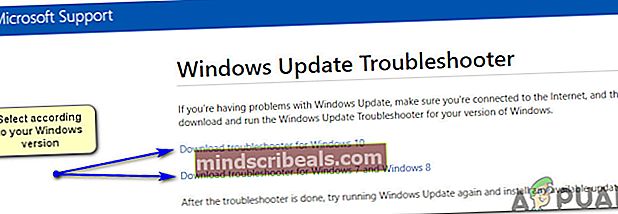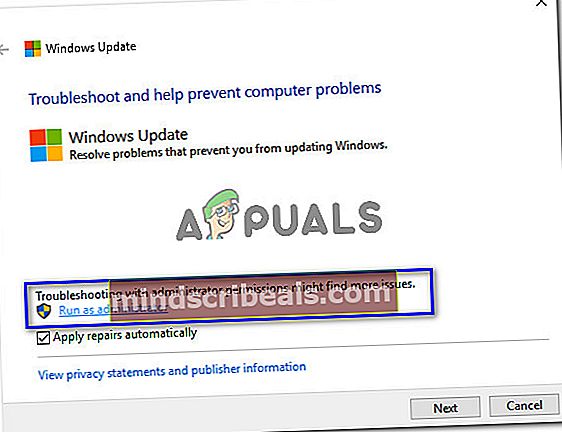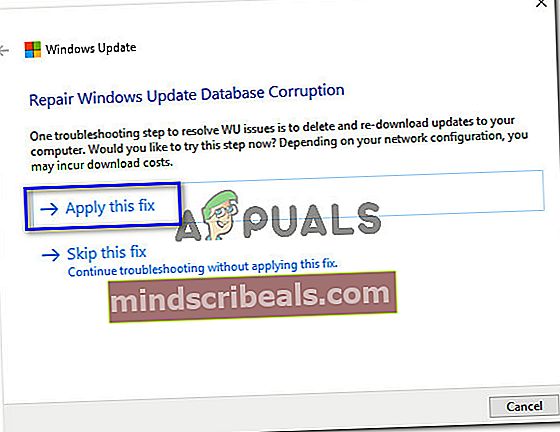Slik bruker du feilsøkingsprogrammet for Windows Update i Windows 8 og 10
Microsoft introduserte sin OTA-oppdateringsprosess for Windows OS med introduksjonen av Windows 7. Det hjalp dem virkelig med å takle problemene ved å presse en oppdatering for den. Hvis du bruker Windows, kan du komme over forskjellige feil, med mindre du er heldig nok mens du prøver å oppdatere til den siste versjonen. For å takle disse problemene har Microsoft bygget et verktøy som heter Feilsøking for Windows Update(Fiks det) det gjør magien. Det løser problemet ved å tilbakestille tjenestekonfigurasjoner i Windows.
Så hvis du har problemer mens du prøver å oppdatere Windows, er det trinnene for å løse dem med bare noen få klikk.
Slik løser du Windows Update-feil ved hjelp av feilsøkingsprogrammet for Windows Update
- Du må laste ned feilsøkingsprogrammet for Windows Update basert på din versjon av Windows fra Microsofts nettsted. Klikk på dette lenke for å laste ned verktøyet i henhold til din versjon av Windows. Jeg vil laste ned verktøyet for Windows 10. Feilsøkingsprosessen er den samme for alle versjoner av Windows.
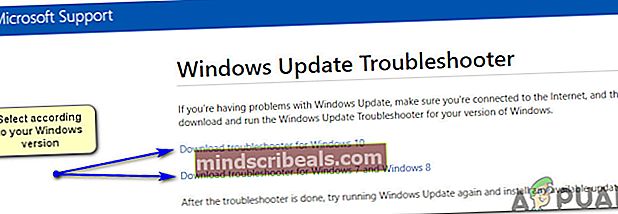
- Den nedlastede filen vil være med diagcab utvidelse som er spesialisert for feilsøkingsformål. Dobbeltklikk på den valgte filen for å starte feilsøkingsprogrammet for Windows Update. Herfra klikker du på Avansert nederst til venstre og velg Kjør som administrator. Det vil starte feilsøkingsprogrammet på nytt. Det er viktig å gi administratorrettigheter til dette verktøyet for å la det løse kjerneproblemene og unngå feil.
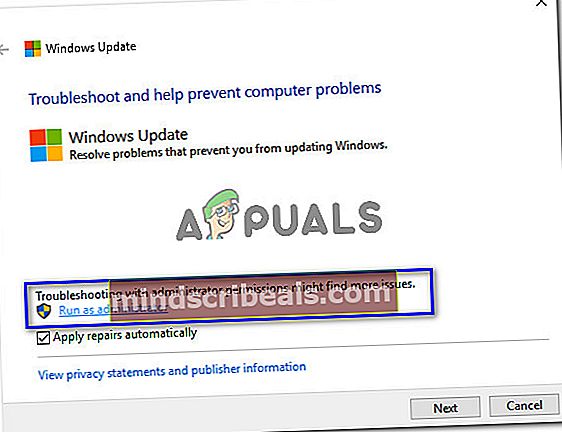
- Klikk nå Neste og feilsøkingsprogrammet for Windows Update begynner å diagnostisere problemene. Denne prosessen vil ta litt tid. Hvis den finner noen smutthull på PC-en, vil den vise typen problem sammen med et alternativ, dvs. Bruk denne løsningen. Klikk på den for å initialisere feilsøkingsprosessen.
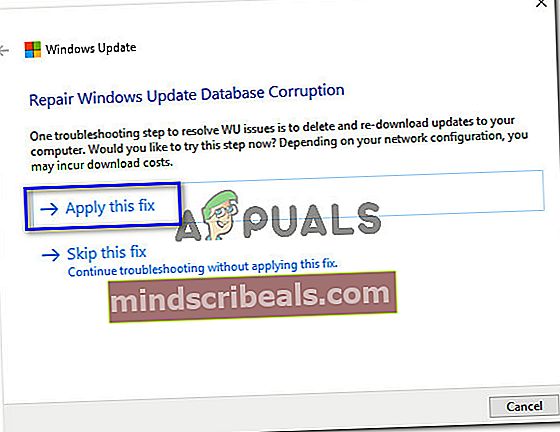
- Etter at feilsøkingsprosessen er fullført, vil verktøyet vise alle problemene det hadde funnet sammen med deres nåværende status, enten de er løst eller ikke. Du kan også se detaljert informasjon angående reparasjoner utført ved å klikke på en lenke til stede nederst. Forhåpentligvis kan denne guiden ha hjulpet deg med å løse dine problemer med Windows-oppdateringer.